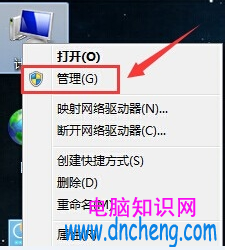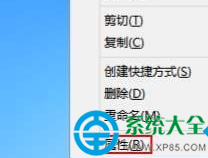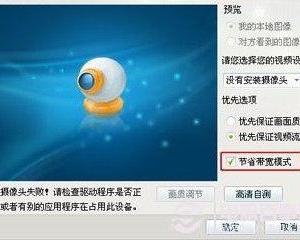Word文档中进行设置段落格式的操作技巧 Word文档中进行设置段落格式的操作步骤
发布时间:2017-05-08 13:53:45作者:知识屋
Word文档中进行设置段落格式的操作技巧 Word文档中进行设置段落格式的操作步骤 打开word文档,单击“开始”,在标题栏中会发现有“正文、标题1、标题2”这一栏,选择“标题1”单击鼠标右键,出现“修改样式”的下拉表格。
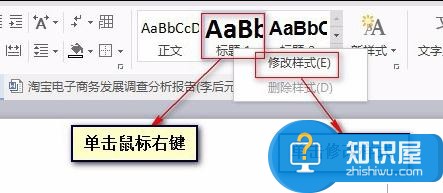
单击“修改样式”这一栏,弹出修改样式的对话框,首先对字体的样式和大小的设置,然后单击“格式”。
在“格式”的下拉列表中选取“段落”,弹出段落的对话框,在”间距“那一框进行段落前后间距的设定、行距的设定 。一般前后间距为0,行距为最小值或固定值,设定值取20或23磅,最后单击确定。其它的标题2或者正文都是一样的设置。是不是很简单,自己尝试下吧!
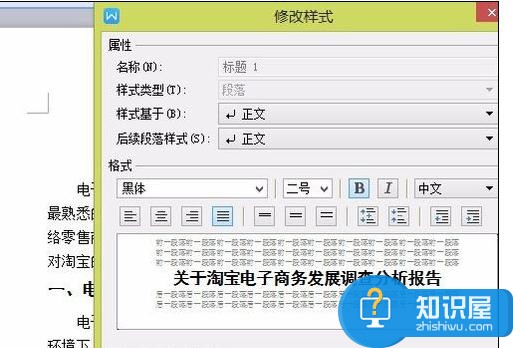
当我们要对已写好的文档进行编辑时,直接选中要编辑的内容,点击鼠标右键,出现一个下拉列表,选择“段落”然后步骤与方法1中的步骤3相同。字体的样式和大小可以在标题栏中直接设置。
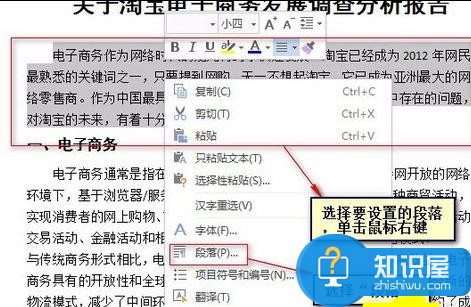
(免责声明:文章内容如涉及作品内容、版权和其它问题,请及时与我们联系,我们将在第一时间删除内容,文章内容仅供参考)
知识阅读
软件推荐
更多 >-
1
 一寸照片的尺寸是多少像素?一寸照片规格排版教程
一寸照片的尺寸是多少像素?一寸照片规格排版教程2016-05-30
-
2
新浪秒拍视频怎么下载?秒拍视频下载的方法教程
-
3
监控怎么安装?网络监控摄像头安装图文教程
-
4
电脑待机时间怎么设置 电脑没多久就进入待机状态
-
5
农行网银K宝密码忘了怎么办?农行网银K宝密码忘了的解决方法
-
6
手机淘宝怎么修改评价 手机淘宝修改评价方法
-
7
支付宝钱包、微信和手机QQ红包怎么用?为手机充话费、淘宝购物、买电影票
-
8
不认识的字怎么查,教你怎样查不认识的字
-
9
如何用QQ音乐下载歌到内存卡里面
-
10
2015年度哪款浏览器好用? 2015年上半年浏览器评测排行榜!